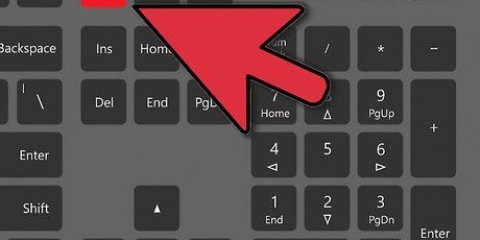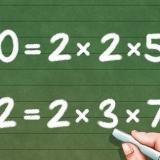Hold CTRL mens du drar et håndtak i midten for å beskjære begge sider jevnt. Hold nede CTRL + Shift når du drar et håndtak i et hjørne for å beskjære alle fire sidene jevnt mens du opprettholder proporsjonene til bildet ditt. 








Bruker microsoft publisher
Innhold
Microsoft Publisher er et Office-program som lar deg lage profesjonelle dokumenter som nyhetsbrev, postkort, flyers, invitasjoner, brosjyrer og mer ved å bruke innebygde maler. Etter å ha valgt en av Publishers innebygde maler, kan du legge til tekst og grafikk etter ønske før du lagrer og skriver ut dokumentet ditt.
Trinn
Del 1 av 7: Velge en mal

1. Start Microsoft Publisher. Når du åpner programmet, vises katalogvinduet på skjermen. Katalogvinduet inneholder en rekke forskjellige publikasjonstyper og maler som du kan bruke til å designe dokumentet ditt, inkludert nyhetsbrev, brosjyrer, skilt, gratulasjonskort, brevhoder, konvolutter, bannere, annonser og mer.

2. Klikk på publikasjonstypen du vil opprette i venstre kolonne. En rekke forskjellige maler for den valgte publikasjonstypen vises i høyre rute.

3. Bla gjennom malene i høyre rute for å finne malen du vil bruke. Hvis du for eksempel har valgt `Nyhetsbrev` som publikasjonstype og nyhetsbrevet ditt er rettet mot barn, kan du bruke malen `Happy`.

4. Velg malen din og klikk deretter på "Opprett" nederst til høyre i malvinduet. Malvinduet forsvinner og viser malen i hovedvinduet for utgiver.
Del 2 av 7: Opprette dokumentet ditt

1. Klikk "Neste" i venstre rute etter at du har startet veiviseren for utgivermal. Veiviseren veileder deg gjennom formateringsprosessen for dokumentet.

2. Følg instruksjonene i Publisher Wizard for å lage dokumentet. Trinnene vil variere for hvert dokument basert på din publikasjonstype. Hvis du for eksempel lager et nyhetsbrev, vil veiviseren be deg velge et fargeskjema og angi om du vil at mottakerens adresse skal skrives ut på dokumentet.

3. Klikk "Fullfør" på den siste fanen i Publisher-veiviseren. Veiviseren vil bli minimert, og du kan nå begynne å legge til tekst og bilder i dokumentet.

4. Klikk på delen av dokumentet du vil legge til innhold i. Dokumentet ditt vil inneholde flere rammer, der tekst eller bilder kan legges til. I de fleste tilfeller vil Publisher plassere eksempeltekst og bilder i hver mal for å gi deg en generell ide om hvordan du skriver og formaterer dokumentet ditt. For eksempel, hvis du lager en konvolutt, vil Publisher sette inn dummy-adresser i de riktige tekstboksene på dokumentet slik at du kan erstatte teksten med dine egne data.

5. Skriv inn innhold eller legg til bilder til hvilken som helst ramme i dokumentet som du vil. Du kan også sette inn flere rammer i dokumentet om nødvendig.
Del 3 av 7: Sette inn ekstra rammer

1. Klikk på "Sett inn"-fanen og velg "Tegn tekstboks".

2. Plasser markøren der du vil at øvre venstre hjørne av rammen skal begynne.

3. Dra markøren diagonalt ned og til høyre til rammen har den størrelsen du ønsker.

4. Klikk inne i rammen og begynn å skrive tekst.
Del 4 av 7: Sette inn et bilde

1. Plasser markøren der du vil legge bildet til dokumentet.

2. Klikk på "Sett inn"-fanen og velg "Bilde" under Illustrasjoner-gruppen. Dette åpner dialogboksen `Sett inn bilde`.

3. Klikk på mappen i venstre rute som inneholder bildet du vil legge til dokumentet.

4. Åpne den samme mappen i høyre rute i dialogboksen.

5. Velg bildet du vil legge til i dokumentet, og klikk deretter "Sett inn". Bildet vil bli lagt til dokumentet ditt.
Del 5 av 7: Beskjæring av et bilde

1. Klikk på bildet i dokumentet som du vil klippe ut. Omrisset av en boks vises rundt bildet.

2. Klikk på "Format"-fanen og velg "Beskjær" fra bildeverktøyene.

3. Plasser beskjæringshåndtaket over kanten eller hjørnet av bildet etter ønske.

4. Dra beskjæringshåndtaket over den delen av bildet du vil beskjære eller fjerne.
Del 6 av 7: Lagre dokumentet ditt

1. Klikk på "Fil" og velg "Lagre".

2. Skriv inn et navn for dokumentet i dialogboksen Lagre som.

3. Angi plasseringen der du vil lagre dokumentet. Hvis ikke, vil Publisher lagre filen i standard arbeidsbok.

4. Klikk på "Lagre". Dokumentet ditt er nå lagret.
Del 7 av 7: Skrive ut dokumentet ditt

1. Klikk på "Fil" og velg "Skriv ut".

2. Angi antall kopier du vil skrive ut ved siden av `Kopier av utskriftsjobben`.

3. Bekreft at skriveren din er valgt ved siden av `Skriver`. I de fleste tilfeller vil egenskapene til standardskriveren automatisk vises i dette feltet.

4. Angi papirstørrelsen du bruker til å skrive ut dokumentet ditt under "Innstillinger".

5. Velg dine utskriftsfargepreferanser og klikk på "Skriv ut". Dokumentet ditt vil nå bli sendt til skriveren.
Artikler om emnet "Bruker microsoft publisher"
Оцените, пожалуйста статью
Populær